Как ускорить и оптимизировать сайты WordPress
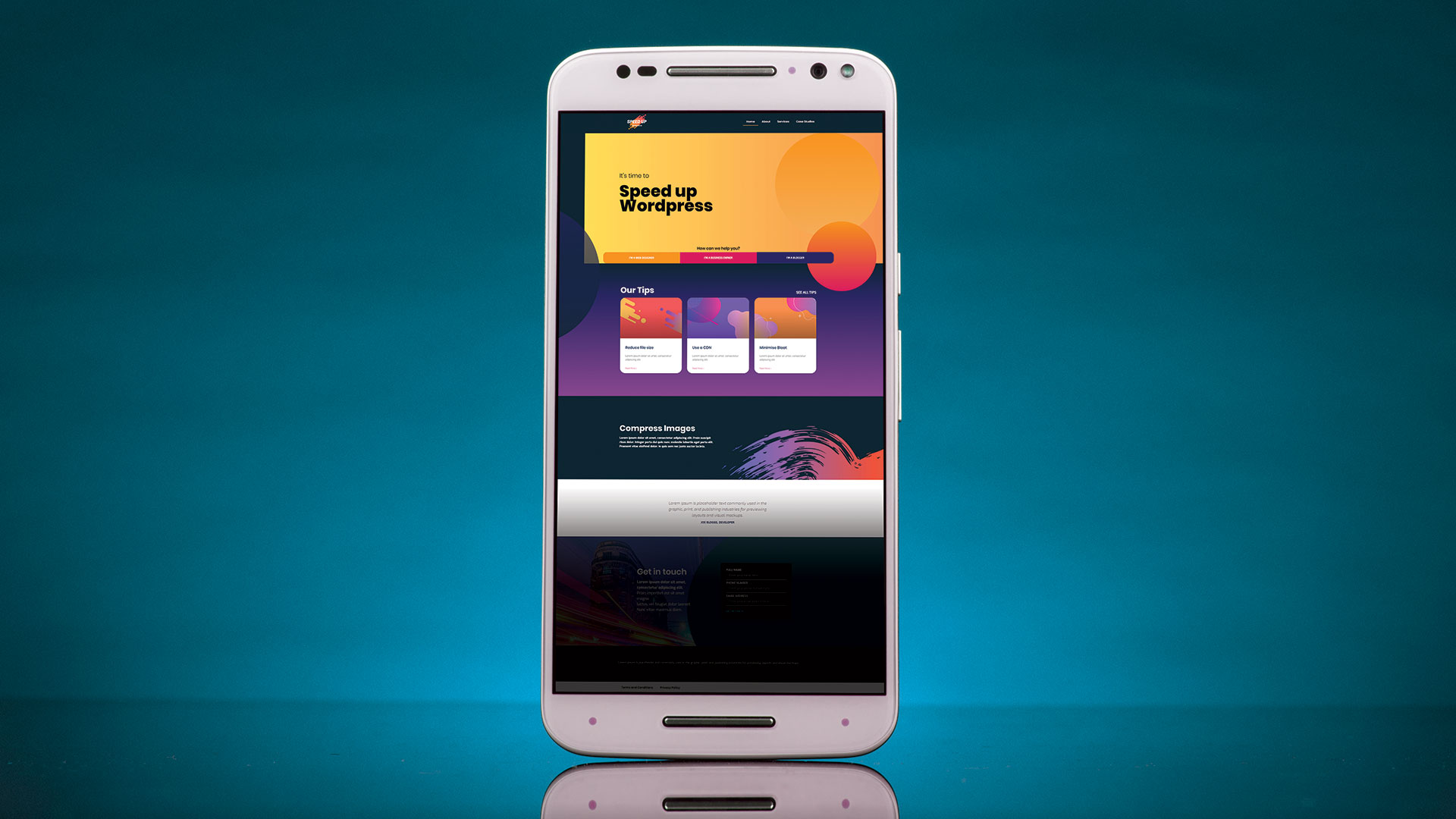
WordPress начался как простая платформа для блога, но превратилась в систему управления контентом, которая в настоящее время способствует большой процент веб-сайтов. Как самые популярные CMS, его быстрый успех, вероятно, является фантастическим инструментом общего назначения в мире веб-разработки.
Низкий барьер для входа и большой экосистемы плагинов и Бесплатные темы WordPress Разрешить менее технически известным пользователям создавать сложные системы. Но это может быть обоюдоомасненный меч, если веб-сайт WordPress повышает тягу, масштабируется за пределы случайного посетителя и приводит к проблемам.
Не уверен в WordPress? Исследуйте другие варианты с нашим списком Top веб хостинг провайдеры. И если вы хотите легко спроектировать сайт, попробуйте эти блестящие Строители сайта Отказ
Первые признаки неприятностей появляются, когда новый пользователь на сайте: время загрузки может быть мультипликация, и элементы прыгают по странице как отдельные таблицы таблиц стилей, один за другим. Недолго до того, как сервер не работает из памяти, вызывая сбой базы данных, требуя перезапуска сервера, чтобы вернуть веб-сайт.
По умолчанию, когда пользователь приземляется на странице, предоставленной веб-сайтом WordPress, задний конец проходит через тему и любые плагины перед рендером страницы. Если используются многие плагины или тема плохо написана, это может привести к длительным запросам баз данных и включение JavaScript и CSS, где она не требуется.
К счастью, многие из главных проблем, вызывающих медленную скорость, и в этом руководстве мы рассмотрим, как вы можете оптимизировать даже неуклюжий Сайты WordPress Отказ Повысить ваши навыки дальше, посмотрите на наш округлый Учебники WordPress пытаться.
01. Проверьте текущую скорость
Первый шаг в ускорении веб-сайта - выяснить, насколько хорошо он выполняет начать. Существует множество инструментов, чтобы помочь с этим, включая Insights Google PageSpeed Insights и проверку загрузки страницы Pinggys. Мы будем использовать Gtmetrix. Как он сочетает в себе несколько проверок; Перейдите на сайт и введите URL для веб-сайта.
02. Осмотрите результаты
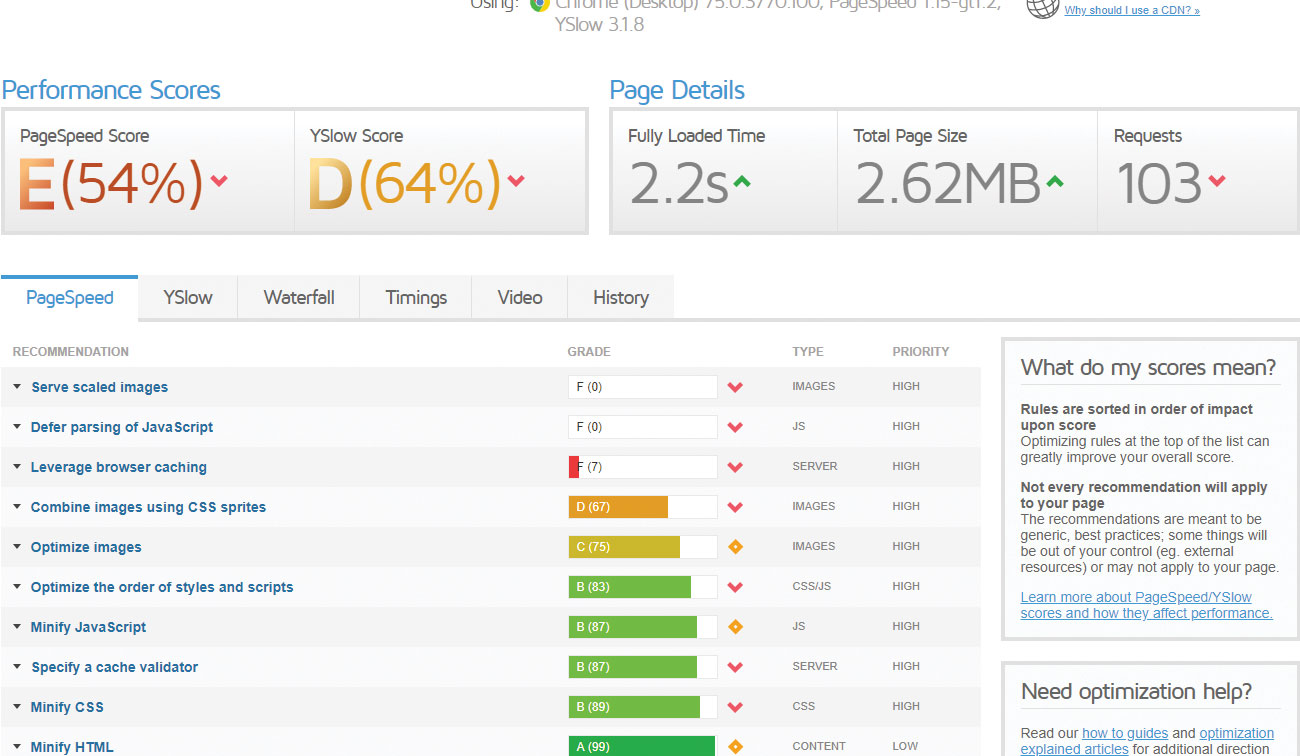
После короткой задержки GTMetrix отобразит результаты проверки и дают несколько баллов от A - F. Это также даст полностью загруженное время и общий размер страницы. Ниже приведено поломка нескольких элементов.
03. Определите самые большие файлы
Одной из самых важных метрик является общий размер страницы. Это файловые файлы всех загруженных элементов на странице, такие как изображения, видео, CSS и любые сценарии, которые включены в страницу. Используя GTMetrix, откройте вкладку водопада и сортируйте таблицу по размеру, чтобы найти самые большие элементы на странице.
04. Компрессная среда для уменьшения размера
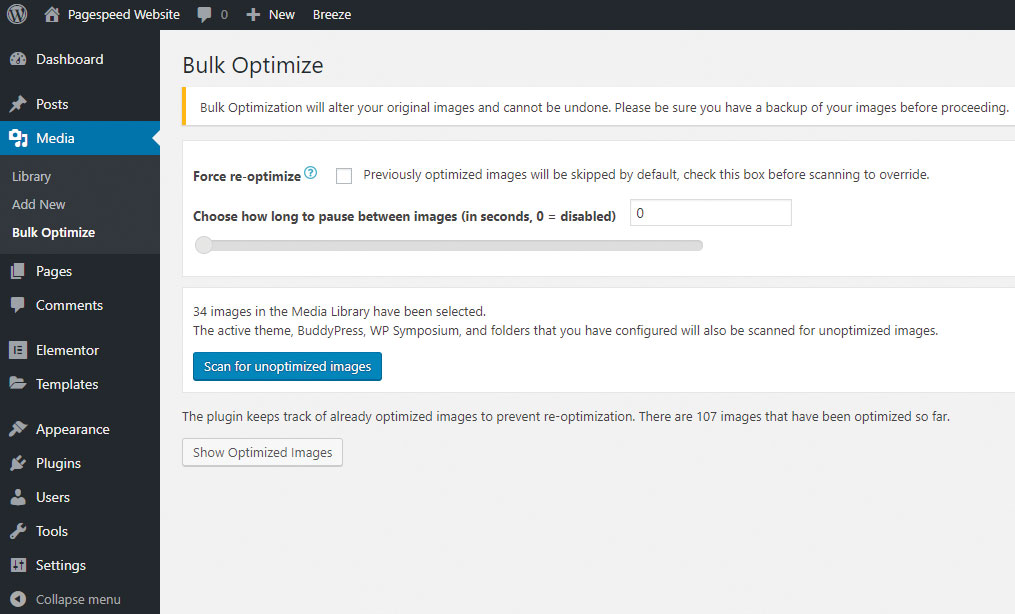
Изображения и видео обычно являются крупнейшими предметами на странице. Устраните ненужные фоновые видео и убедитесь, что необходимо кодировать видео с низкой скоростью передачи бити, если он воспроизводится автоматически. Установите плагин Ewww Image Оптимизатор Отказ Из медиа-библиотеки доступна новая опция Optimize Bulk. Запустите это.
Если у вас есть много средств массовой информации, чтобы хранить его безопасно в этих превосходных облачное хранилище опции.
05. Размеры изображений
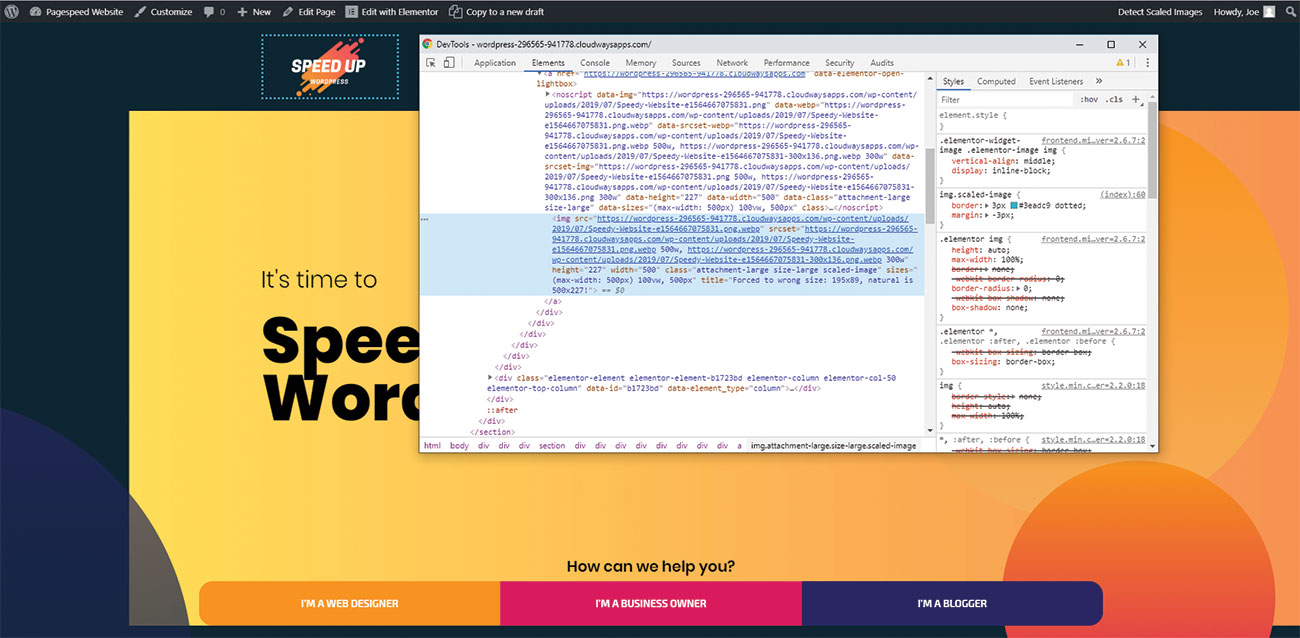
Иногда изображения, добавленные на страницу, находятся в высоком разрешении, а затем уменьшаются с CSS. Эта пропускная способность тратить пропускную способность, так как больший размер никогда не используется. Перейти к приборной панели и GT; Настройки и GT; Ewww Image Optimizer и выберите Изменение размера. Отметьте галочку «Изменить размер обнаружения». Теперь страницы, просматриваемые администратором, выделите изображения, которые необходимо изменять. Изменение размера этих изображений в редакторе изображений или с использованием CDN с автоматическим размером исправит эту проблему.
06. Минификация CSS, JS & AMP; HTML
Это процесс удаления символов в коде, который делает его читаемым человеком для уменьшения размера страницы. При использовании третьей стороны тема, плагин, такой как Автоматизировать идеально подходит для этого. Установите его, перейдите к настройкам и GT; Autoptimize & gt; Прокрутите вниз до параметров CSS и отметьте «Оптимизировать код CSS». При работе с темой, которая была настроенными, зачисление на заказ, выполняется с помощью инструментов сборки, такими как глоток.
CSS:
{
-webkit-box-Shadow: нет;
Текстовое украшение: нет;
}
Министерство:
A {-webkit-box-Shadow: Нет; текстовое украшение: нет;} 07. Объедините CSS & AMP; JS файлы
При использовании темы сторонний плагин Autoptimise может охватывать большинство сценариев, позволяя опцию «Aggregate CSS-файлы». Это объединяет все CSS для каждой страницы в один файл вместо многих меньших.
08. Отложите внешний JavaScript
Инструменты Live Chat, Analytics и отслеживания могут объединить большие файлы JavaScript, которые добавляют все секунды до времени, когда страница принимает, чтобы стать интерактивными. Добавьте атрибут отсрочка на эти скрипты, чтобы они не были выполнены, пока DOM не закончит загрузку.
09. Осмотрите плагины
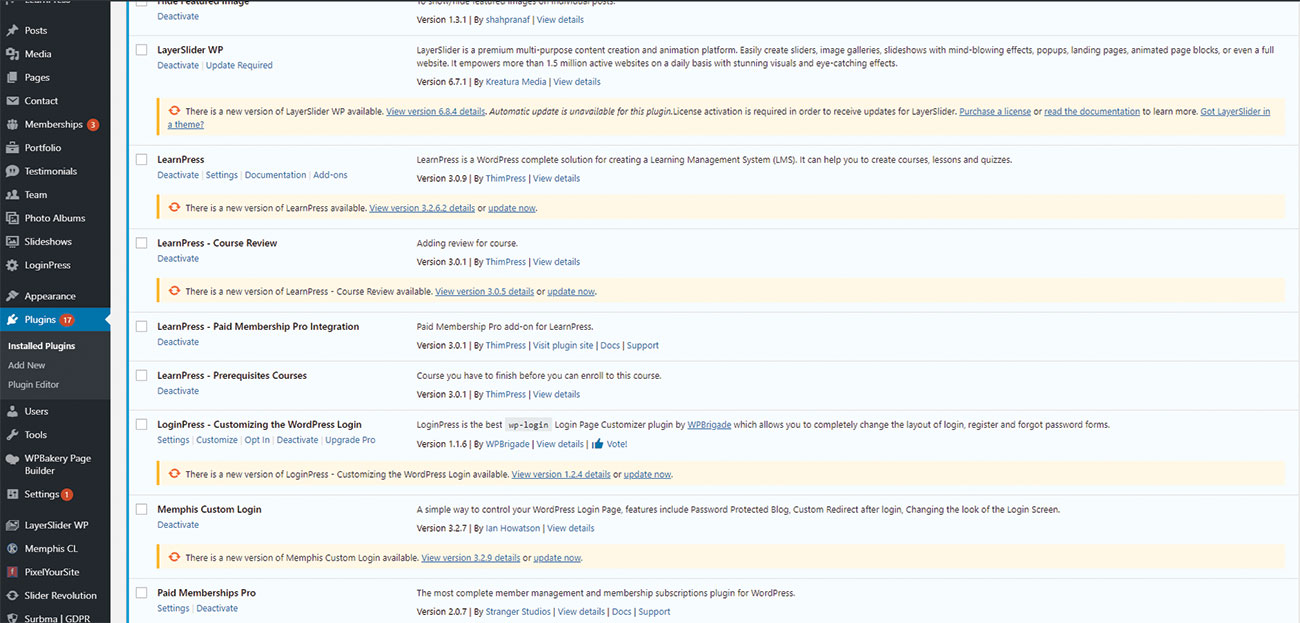
Слишком много плагинов могут калечить WordPress. С таким количеством плагинов свободных, разработчики находятся под давлением для продвижения премиум-версий их программного обеспечения и включают ненужные, раздутые функции, такие как нажатие уведомлений к приборной панели администратора. Отключите и удалите любые плагины, которые не используются - они могут быть установлены снова позже, если это необходимо снова.
10. Проверьте мощность веб-сервера
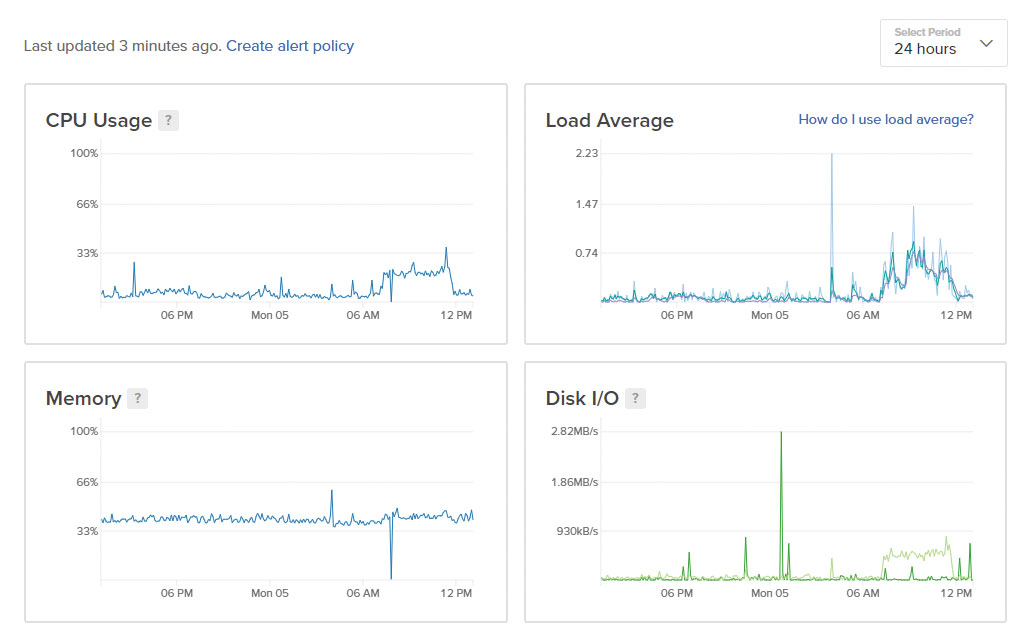
Двигатель веб-сайта - это сервер, включенный он. Если его дешевые, недостойные и плохо поддерживали его плохо. Идти к Google PageSpeed Insights и введите URL сайта. В результатах поиска «уменьшить время отклика сервера». Если это появится в отчете, вероятно, что медленный сервер должен винить на производительность.
11. Включить сжатие GZIP
GZIP может уменьшить размер вашего сайта, прежде чем он отправится пользователю. Интернет-браузер пользователя затем автоматически распаковывает данные и отображает его им. Без недостатков важно убедиться, что GZIP включен. Есть несколько инструментов для проверки, включен ли GZIP; пытаться Fiardofspeed. Отказ
12. Обновление до PHP 7
В рамках панели инструментов WordPress Open Tools & GT; Здоровье сайта и нажмите на вкладку «Информация». Откройте аккордеон «Сервер» и проверьте значение для версии PHP. Если это равно меньше, чем 7x.x, настоятельно рекомендуется обновлять до минимум PHP 7.1. Испытания показывают изменение этого разрешенного обращения с двумя удваивающими посетителями.
13. Настройте кэширование страницы
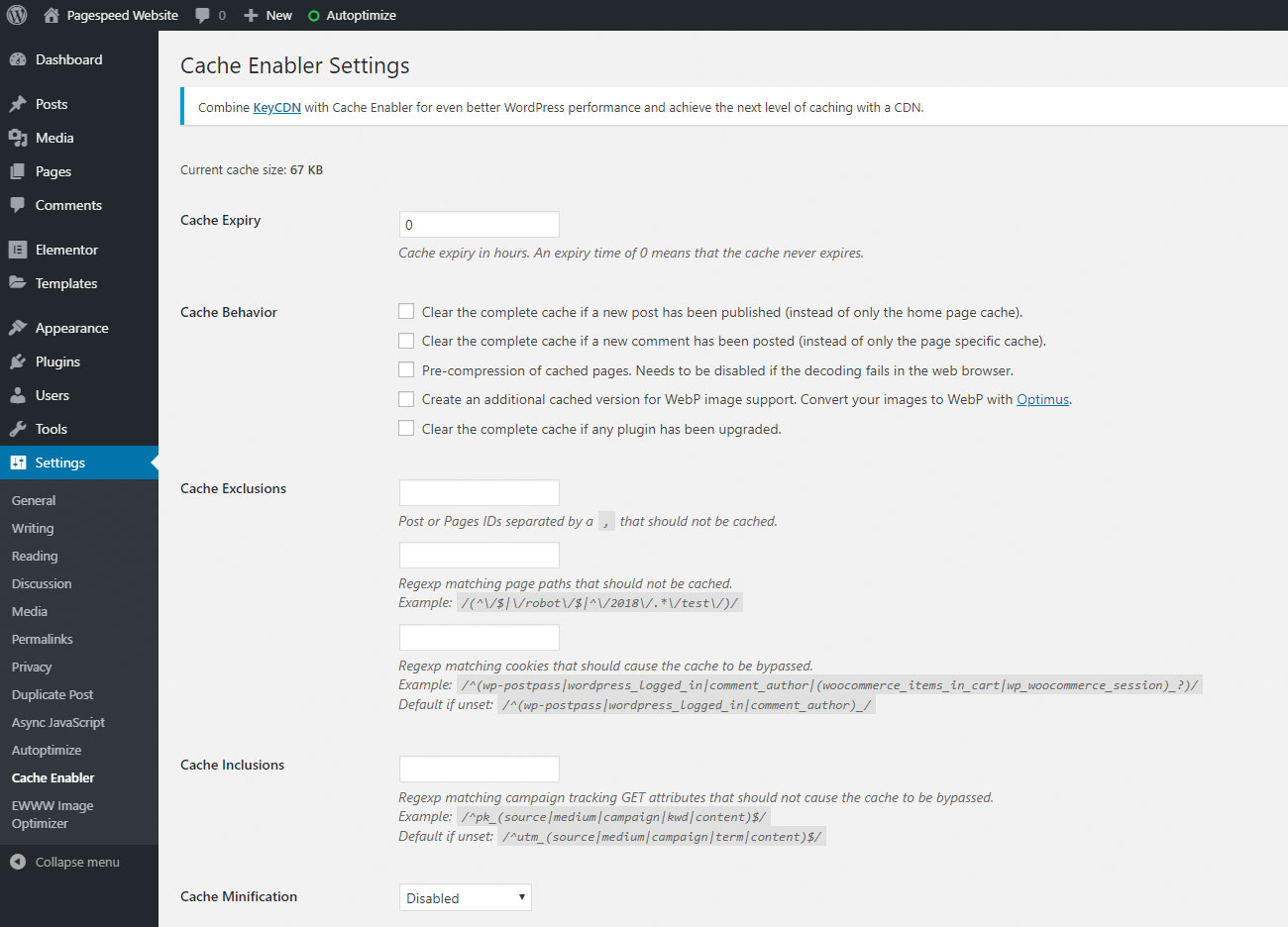
Перейти к плагинам и GT; Добавьте новый плагин и поиск "Cache Enabler". Этот легкий плагин хранит страницы в кэше, поэтому просмотр посетителей одновременно, что и другое, не приводит к другому веб-сайту, чтобы дважды представлять страницу. Вместо этого плагин оказывает страницу к статическому HTML-файлу после того, как он обслуживает этот файл для последующих пользователей.
14. Фотон
Различные устройства визуализации изображений в разных размерах, что делает его трудным для размера изображений точно так, как они отображаются. Используя бесплатный «фотонный» сервис, включен в Jetpack. Изображения автоматически подаются в правильном размере.
15. Настройте кэширование браузера
Кэширование браузера сообщает о браузере пользователя, что определенные элементы не должны заново загружаться каждый раз, когда они перезагружают страницу на сайте или вернуться назад и снова посещать. Это можно сделать вручную в .HTACCESS или, альтернативно, такое плагин, как можно использовать «Кэширование браузера кредитного плеча».
16. Тестирование нагрузки с виртуальными пользователями
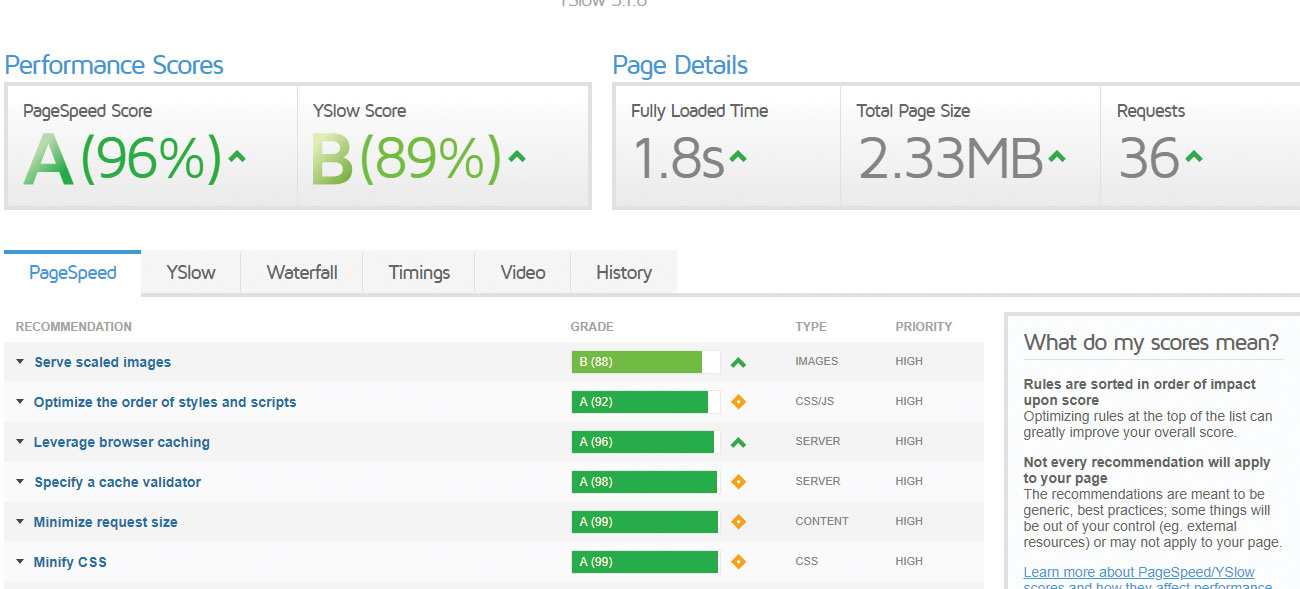
Чтобы моделировать реальные пользователи, используя веб-сайт и поставить на сайт под напряжением, необходимо провести тестирование нагрузки. Во время мониторинга сервера для воздействия нагрузки используйте такие услуги, как Погрузчик отправить трафик на сайт. ЦП и память сервера должны оставаться в безопасных пределах.
17. Перепроверьте производительность
Как только оптимизация была проведена, вы должны проверить и оценить улучшение на веб-сайте. Запустите GTMetrix снова и используйте вкладку «История», чтобы увидеть разницу в времени загрузки страницы. Если кэширование было включено, убедитесь, что вы посещаете веб-сайт хотя бы один раз, чтобы «Prime» кэш перед проведением тестирования.
Эта статья была первоначально опубликована в номере 292 журнала Creative Web Design Веб-дизайнер Отказ Купить проблему 292. Отказ

Присоединяйтесь к нам в апреле 2020 года, чтобы увидеть наш состав SuperStars JavaScript в Generatejs - конференция, помогающая вам построить лучший JavaScript. Забронируйте сейчас generateConf.com.
Статьи по Теме:
- Как превратить WordPress в Visual Builder
- 26 Темы портфолио WordPress WordPress
Инструкции - Самые популярные статьи
Начните с Grav CMS
Инструкции Sep 14, 2025(Кредит на изображение: будущее) Grav - это система управления конт..
Создайте удобный компонент головы для SEO для Nextjs / Rect
Инструкции Sep 14, 2025(Образ кредита: отрицательное пространство на Pexels) В то время ка�..
Работа маска маски изображения с Houdini
Инструкции Sep 14, 2025Если вы заинтересованы в обучении больше о Houdini, убедитесь, что вы по..
Создание местности в Houdini 17
Инструкции Sep 14, 2025В Houdini 17 Sidefx представила некоторые новые инструменты и улучшили другие..
Руководство по веб-инструментам Google
Инструкции Sep 14, 2025Страница 1 из 5: Просмотр и изменение HTML, CSS & AMP; Js. ..
Как создать пользовательские элементы управления выборами в Maya
Инструкции Sep 14, 2025Этот Maya Tutorial покажет вам, как построить пользовательские уста�..
13 советов по созданию игрового мира VR
Инструкции Sep 14, 2025Привязан является критически известной стратегической игрой третьег�..
Создавайте идеальные сообщения во всех клиентах электронной почты
Инструкции Sep 14, 2025Для любой электронной кампании по электронной почте для работы, электронная почта должна добраться до п..
Категории
- ИИ и машинное обучение
- AirPods
- Амазонка
- Amazon Alexa & Amazon Echo
- Амазонка Alexa & Амазонка Эхо
- Amazon Огонь TV
- Amazon Prime видео
- Android
- Android телефоны и планшеты
- Телефоны и планшеты Android
- Android TV
- Apple,
- Apple App Store
- Apple, Apple, HomeKit & HomePod
- Apple Music
- Apple TV
- Apple, часы
- Программа и веб-приложение
- Приложения и веб -приложения
- Аудио
- Chromebook & Chrome OS
- Chromebook & Chrome OS
- Chromecast
- Облако & Интернет
- Облако и Интернет
- Облако и Интернет
- Компьютеры
- Компьютерная графика
- Шнур резки & Потоковое
- Резка и потоковая передача шнура
- Раздор
- Дисней +
- сделай сам
- Электрические транспортные средства
- для чтения книг
- Основы
- Объяснители
- Игры
- Общий
- Gmail
- Google Assistant и Google Nest
- Google Assistant и Google Nest
- Google Chrome
- Google Docs
- Google Drive
- Google Maps
- Google Play Маркет
- Google Таблицы
- Google Слайды
- Google TV
- Оборудование
- ГБО Макс
- Инструкции
- Hulu
- Интернет-сленг и аббревиатуры
- IPhone & Ipad
- зажигать
- Linux,
- Мак
- Обслуживание и оптимизация
- Microsoft Край
- Microsoft Excel
- Microsoft Office
- Microsoft Outlook
- Microsoft PowerPoint
- Microsoft команды
- Microsoft Word
- Mozilla Firefox
- Netflix
- Нинтендо переключатель
- Первостепенное +
- PC Gaming
- Павлин
- Фото
- Photoshop
- PlayStation
- Защита и безопасность
- Конфиденциальность и безопасность
- Конфиденциальность и безопасность
- Сводка продукта
- Программирование
- Малина Pi
- Рок
- Сафари
- Samsung Телефоны и планшеты
- Samsung телефоны и таблетки
- Натяжные
- Smart Home
- Snapchat
- Социальные медиа
- Космос
- Spotify
- трут
- Исправление проблем
- TV
- Видео игры
- Виртуальная реальность
- виртуальные частные сети
- Веб-браузеры
- Wi-Fi и маршрутизаторы
- Wi -Fi & Routers
- Окна
- Windows, 10
- Windows, 11
- Windows 7
- Xbox
- YouTube и YouTube TV
- YouTube и YouTube TV
- Увеличить
- Explainers







